ホームページ >バックエンド開発 >C#.Net チュートリアル >プログレスバー付きの C# ダウンロードコード (通常のプログレスバー)
プログレスバー付きの C# ダウンロードコード (通常のプログレスバー)
- 黄舟オリジナル
- 2017-02-17 10:53:151729ブラウズ
<span style="font-size:14px;"> </span>
<pre name="code" class="csharp">
<span style="font-size:14px;">
/// <summary>
/// 下载带进度条代码(普通进度条)
/// </summary>
/// <param name="URL">网址</param>
/// <param name="Filename">下载后文件名为</param>
/// <param name="Prog">报告进度的处理(第一个参数:总大小,第二个参数:当前进度)</param>
/// <returns>True/False是否下载成功</returns>
public static bool DownLoadFile(string URL, string Filename, Action<int, int> updateProgress = null)
{
Stream st = null;
Stream so = null;
System.Net.HttpWebRequest Myrq =null;
System.Net.HttpWebResponse myrp = null;
bool flag = false;
try
{
Myrq = (System.Net.HttpWebRequest)System.Net.HttpWebRequest.Create(URL); //从URL地址得到一个WEB请求
myrp = (System.Net.HttpWebResponse)Myrq.GetResponse(); //从WEB请求得到WEB响应
long totalBytes = myrp.ContentLength; //从WEB响应得到总字节数
//更新进度
if (updateProgress != null)
{
updateProgress((int)totalBytes,0);//从总字节数得到进度条的最大值
}
st = myrp.GetResponseStream(); //从WEB请求创建流(读)
so = new System.IO.FileStream(Filename, System.IO.FileMode.Create); //创建文件流(写)
long totalDownloadedByte = 0; //下载文件大小
byte[] by = new byte[1024];
int osize = st.Read(by, 0, (int)by.Length); //读流
while (osize > 0)
{
totalDownloadedByte = osize + totalDownloadedByte; //更新文件大小
Application.DoEvents();
so.Write(by, 0, osize); //写流
//更新进度
if (updateProgress != null)
{
updateProgress((int)totalBytes, (int)totalDownloadedByte);//更新进度条
}
osize = st.Read(by, 0, (int)by.Length); //读流
}
//更新进度
if (updateProgress != null)
{
updateProgress((int)totalBytes, (int)totalBytes);
}
flag= true;
}
catch(Exception )
{
flag = false;
throw;
//return false;
}
finally
{
if (Myrq != null)
{
Myrq.Abort();//销毁关闭连接
}
if (myrp != null)
{
myrp.Close();//销毁关闭响应
}
if (so != null)
{
so.Close(); //关闭流
}
if (st != null)
{
st.Close(); //关闭流
}
}
return flag;
}</span>
<br>
<br>
メソッド 1 を呼び出す:
<br>
<span style="font-size:14px;"> if (FileUpDownload.DownLoadFile("下载文件的网址", "文件名", new Action<int, int>(
(int Maximum, int Value)
=>
{
//更新进度条
progressBar1.Maximum = Maximum;
progressBar1.Value = Value;
})
))
{
//下载文件后的处理
}</span><br>
パラメーターを渡さないアクションの書き込み:
((Form)form).BeginInvoke(new Action(() =>
{
//处理
})<br>
メソッド 2 の呼び出し:
<br>
<br>
<span style="font-size:14px;"> </span><pre name="code" class="csharp"><span style="font-size:14px;">
if (FileUpDownload.DownLoadFile("下载文件的网址", "文件名", UpdateProgressBar))
{
//下载文件后的处理
}
////更新进度条
private void UpdateProgressBar(int Maximum, int Value)
{
progressBar1.Maximum = Maximum;
progressBar1.Value = Value;
}</span><br>
<br>
<br>
ちょっとした注意: 呼び出しコードの progressBar1 は Microsoft のプログレス バー コントロールです<br><br>
<br>
URL の例: http://www.php .cn /
<br>
Windows Server にファイルをダウンロードする場合は、iis にアクセスできるように設定する必要があります。 具体的な設定手順は次のとおりです。
1. に対応するディレクトリを見つけます。ダウンロードする必要があるファイル: ディレクトリ:
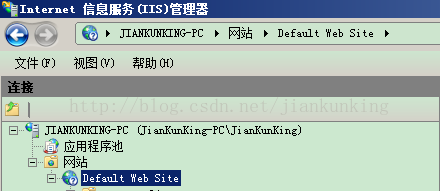 <br>
<br>
2. 右側で「ディレクトリ参照」を見つけます:
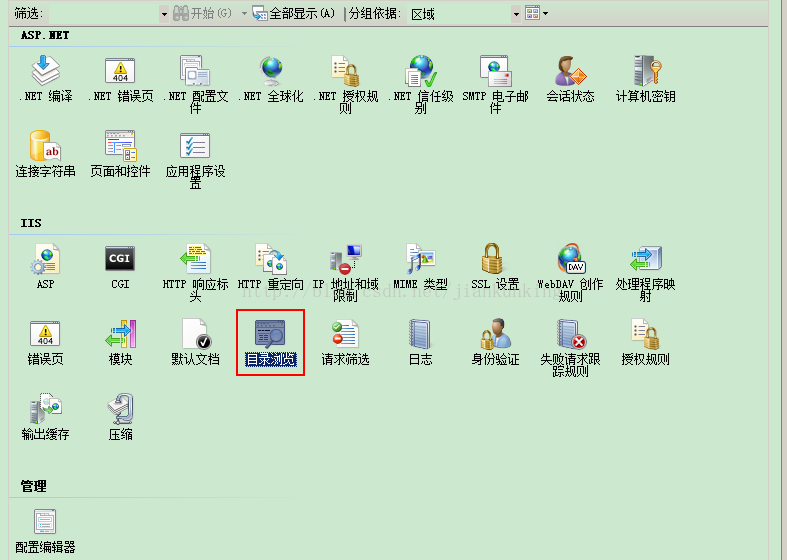 <br>
<br>
3. 「ディレクトリ参照」を右クリックします。クリック:この関数をオンにして、下の写真を表示して有効にします。プログレスバーコード付き (通常のプログレスバー)、詳細 関連コンテンツについては、PHP 中国語 Web サイト (www.php.cn) にご注意ください。
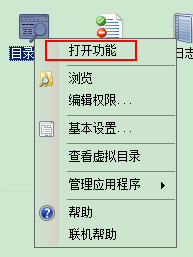 <br>
<br>
声明:
この記事の内容はネチズンが自主的に寄稿したものであり、著作権は原著者に帰属します。このサイトは、それに相当する法的責任を負いません。盗作または侵害の疑いのあるコンテンツを見つけた場合は、admin@php.cn までご連絡ください。
前の記事:C# マルチスレッドパラメータの受け渡し次の記事:C# マルチスレッドパラメータの受け渡し

